Sådan nulstiller du iPod med og uden iTunes [enkle måder]
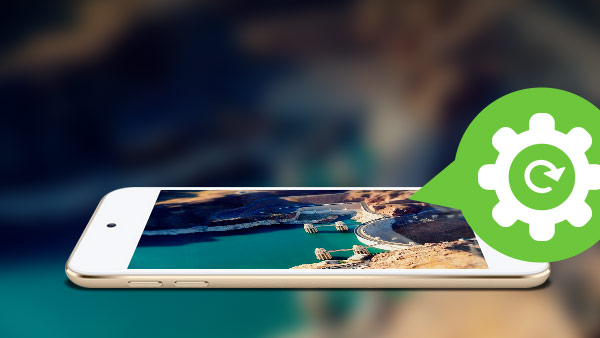
Hvis din iPod ikke kunne fungere korrekt eller fryse, kan du tænke at starte det for at fortsætte med at bruge. Men dette er et stort problem, hvordan man genstarter en iPod? Her vil vi gerne tilbyde dig 5-løsninger i 3-dele til nulstilling af en iPod Classic, iPod Touch og iPod Shuffle. Trinnene til at genstarte eller nulstille din iPod er forskellige, afhængigt af modellen.
Del 1: Sådan nulstilles iPod Touch, Nano 6th og 7th Generation
Kan du ikke få din iPod til at fungere? Prøv at genoprette iPod Touch, tvinge afslutte en app eller nulstille iPod.
Løsning 1: Nulstil iPod manuelt
1. Hold knappen "Power" øverst på iPod'en, og tryk på knappen "Home" samtidig i ca. 15 sekunder.
2. Slip knapperne, når du ser Apple-logoet vises på skærmen.
Tip: For at nulstille Nano 6th generation skal du holde nede Sleep / Wake-knappen og Volume Down-knappen samtidig i mindst 8 sekunder.
Løsning 2: Sådan fabriksindstilles iPod med iTunes
Hvis din iPod "Home" -knap var brudt, eller du vil helt gendanne din iPod til fabriksindstillingerne, kan du gøre det med iTunes.
1. Tilslut din iPod til computeren via USB-kabel
2. Åbn iTunes-> Vælg iPod i kildepanelet-> Gå til oversigtsfanen i hoved iTunes-vinduet
3. Og iTunes skal vise dig en besked og klikke på gendannelse.
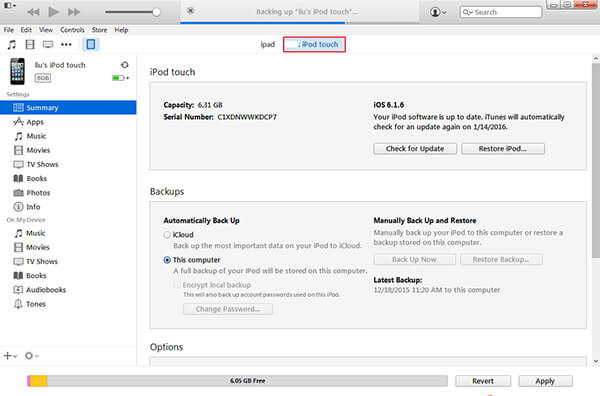
Tip: Før du genindstiller din iPod, skal du sikkerhedskopiere din iPod med iTunes eller iCloud-knytnæve. Hvis du har problemer med at synkronisere iPod-filer med iTunes, skal du først vide det Sådan sikkerhedskopieres du iPod data.
Løsning 3: Sådan nulstilles iPod uden iTunes
Nulstil iPod: Gå til Indstillinger-> Generelt -> Reset-> Nulstil alle indstillinger.

Del 2: Sådan nulstilles iPod Classic, iPod Nano (1st - 5th Generation), iPod Mini
Løsning 4: Nulstilling af ældre iPod Nano, iPod Classic
Du kan nulstille de første fem generationer af iPod Nano, iPod Classic, iPod Mini på samme måde.
1. Skift Hold-knappen til og fra.
2. Tryk nu og hold "Menu" og "Select" -knapperne nede, indtil Apple-logoet vises i 10 sekunder. Du skal muligvis udføre dette trin flere gange.
Del 3: Sådan nulstilles iPod Shuffle
Løsning 5: For at nulstille iPod Shuffle på grund af frysning
Når du klikker på din iPod Shuffle, og der ikke reagerer, skal du genstarte det.
1. Skub blot kontakten i OFF-position, vent på 10 sekunder
2. Og skub derefter omskifteren i afspilningen i rækkefølge eller i shuffle-positionen.
Når du er færdig med ovenstående indstillinger, kan du få din iPod til at fungere normalt.
Men efter at du har nulstillet din iPod, kan du miste noget musik, rolig, du er i stand til gendann tabt musik fra iPod med den kraftfulde iPod Data Recovery.

- 1. Nulstilling af iPod Touch med hjælp fra denne iPod Data Recovery software
- 2. Gendan tabt / slettet musik, video, besked, fotos, noter og andre data fra iPod
- 3. Hent iPod Touch-data fra iTunes Backup og iCloud Backup
- 4. Support alle modeller af iOS-enheder, herunder iPhone SE, iPhone 6 / 6 plus / 6 / 6 plus / 5 / 5 / 5c / 4 / 4, iPad Pro, iPad / 2, iPad mini / 2 / 3 / 4, iPod Tryk på og den seneste iOS 9.3.







